更新或恢复时修复iTunes错误1013/1611的二种方法
牛学长 | 2022-05-20
“我的OSX:10.8 - iMac iPhone 6
尝试还原时收到iTunes错误1611。如何修复iTunes 1611错误?“
- Apple社区
iTunes可能是iPhone用户最有用的工具,但是,使用的越多,发现的错误就越多。 iTunes错误1013/1611 用户在更新时可能不是一个奇怪的错误,或者为了更好地修复它,本文将向您介绍最好的二种方法,只需按照。
是什么导致iTunes错误1013/1611?
当您尝试更新到新的iOS或恢复iDevices时,经常会出现iTunes错误1611以及iTunes错误1013。这些错误主要有两个原因:
- USB端口或USB电缆连接不良
- 在iPhone,iPad或iPod中使用底座问题
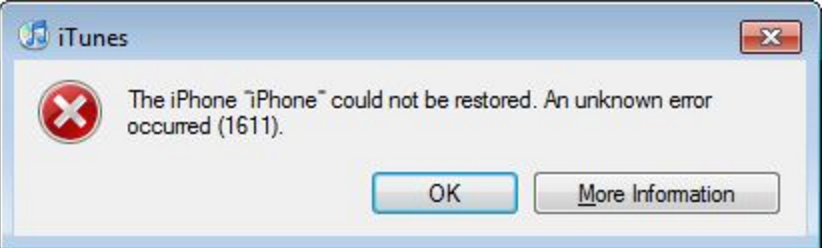
在Mac和Windows上修复iTunes错误1013/1611的二种方法
要修复iTunes错误1013(或1611),请先检查USB端口或USB电缆连接。如果错误消息仍然存在,则需要更进一步,并在更新(或恢复)iPhone,iPad和iPod时继续执行以下步骤以修复iTunes错误1013和1611。
- 对于Mac OS X 10.11,10.10,10.9和So On
- 适用于Windows 10,8.1 / 8,7,Vista,XP
- 使用免费Tenorshare TunesCare修复所有iTunes错误
对于Mac OS X 10.10,10.9,10.8和10.7
- 1.转到Applications-> Utilities文件夹并启动Terminal。
- 2.键入“sudo nano / etc / hosts”(不带引号)并按回车键。然后输入密码。
- 3.使用向下箭头键查找“gs.apple.com”条目。
- 4.按键盘上的CONTROL + O保存文件。
- 5.按键盘上的CONTROL + X退出nano编辑器。
一旦光标位于前面,请确保通过在文本前面输入“#”(无引号)注释掉行,或者完全删除具有gs.apple.com的行。

适用于Windows 10,8.1 / 8,7,Vista,XP
- 1.转到开始 - >程序 - >附件,然后运行记事本或写字板
- 2.单击文件菜单中的打开..浏览到Windows / System32 / drivers / etc.
- 3.在“文件类型:”中选择所有文档
- 4.打开“主机”,删除包含“gs.apple.com”的行,然后单击“保存”
- 5.带有“gs.apple.com”的条目会影响iOS设备的更新或恢复。由于删除了主机文件中“gs.apple.com”的所有条目,您将有一个全新的开始。
